Šajā pamācībā es jums parādīšu, kā iestatīt kontroliera robotu savam Telegram kanālam. Kontroliera robots ir svarīgs rīks jūsu kanāla pārvaldībai un mijiedarbībai ar jūsu kopienu. Jums būs nepieciešams Telegram robots un pareizā konfigurācija, lai veiksmīgi savienotu visu kopā. Apskatīsim šo procesu soli pa solim.
Svarīgākie secinājumi
- Jums ir jāpārliecinās, ka izmantojat oficiālo kontroliera robotu
- Ir svarīgi sasaistīt savu Telegram robotu ar pareizo laika zonu.
- Sasaistīšana tiek veikta, pārsūtot ziņojumus kontroliera botam.
Soli pa solim
1. solis: meklējiet kontroliera robotu
Vispirms atveriet Telegram un meklēšanas joslā ievadiet "Controller Bot". Pārliecinieties, ka esat izvēlējies pareizo robotu. Sākotnējo kontroliera robotu var atrast kā "@ControllerBot". Ir dažas viltotas versijas, no kurām jums vajadzētu izvairīties. Lai pārliecinātos, izvēlieties robotu, kuram blakus nosaukumam ir izsaukuma zīme.
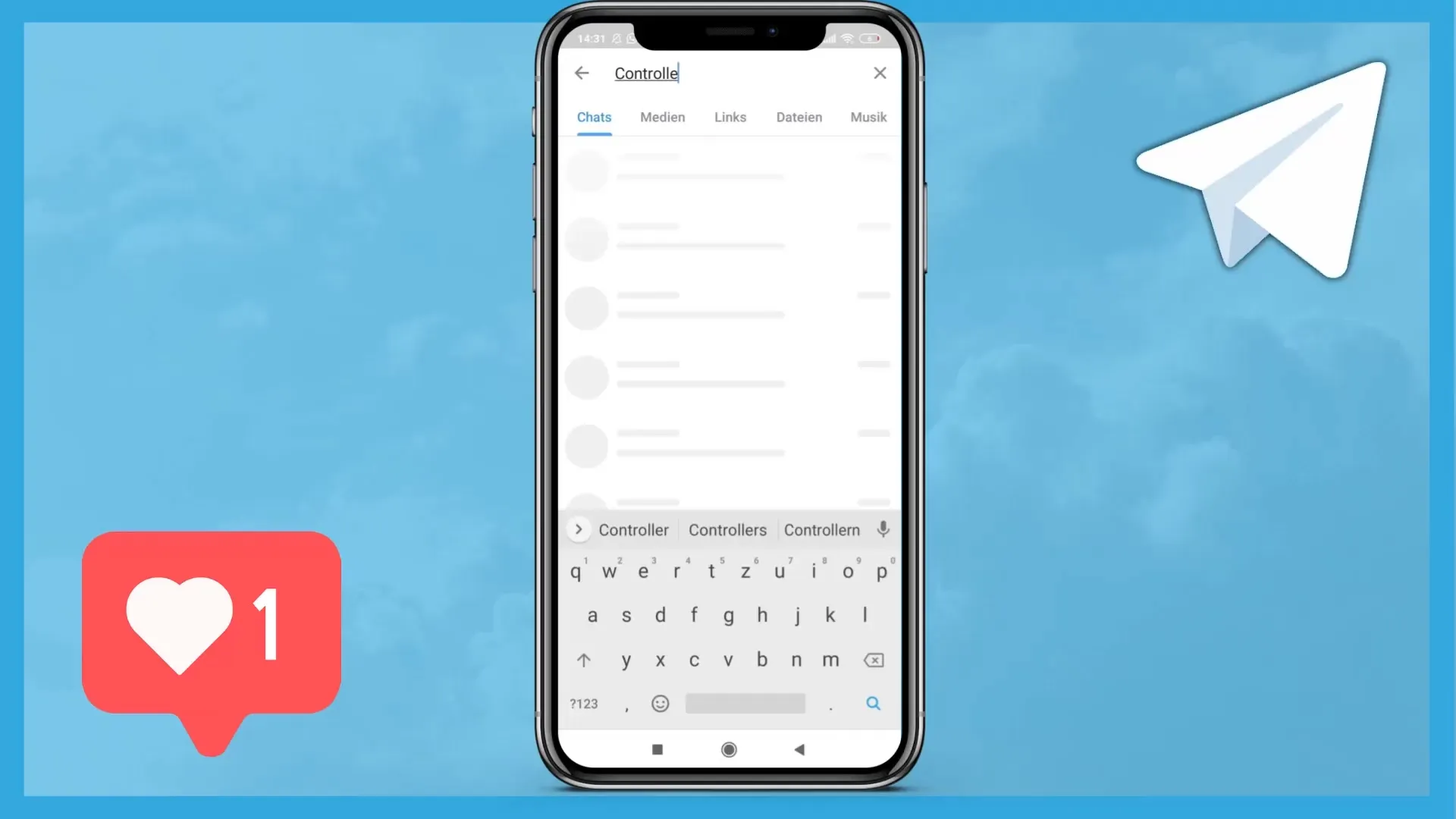
Solis 2: Palaidiet robotu
Kad esat izvēlējies pareizo kontroliera robotu, atveriet to un iedarbiniet robotu. Lai to izdarītu, noklikšķiniet uz pogas "Start" (Sākt), lai mijiedarbotos ar robotu.
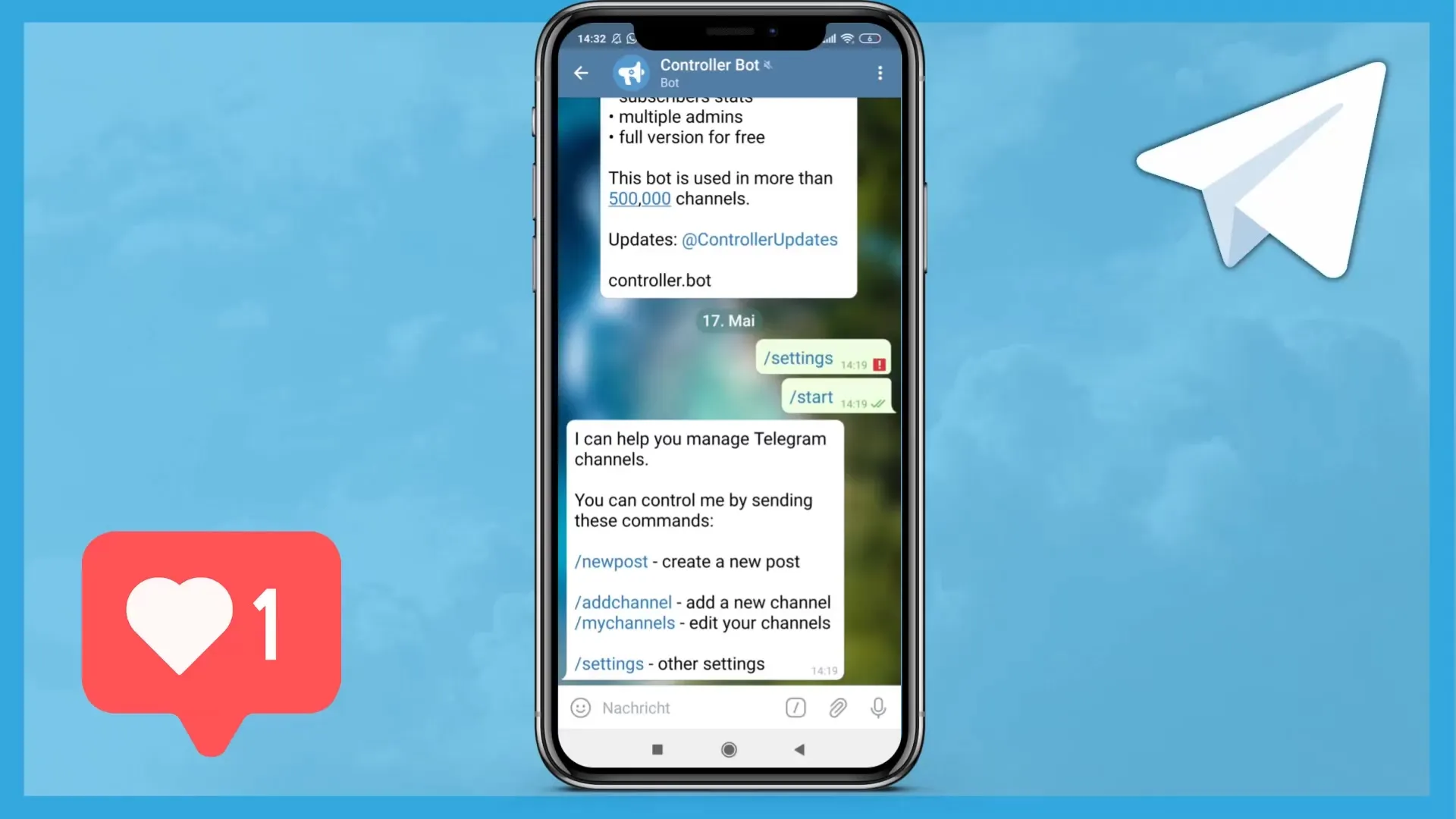
3. solis: Savienojiet kanālu
Tagad jums ir jāsavieno Telegram kanāls ar kontroliera robotu. Lai to izdarītu, ievadiet "/channel" tērzēšanā ar robotu un nosūtiet šo ziņojumu. Šis ir pirmais solis, lai sasaistītu jūsu uzņēmuma kanālu ar kontroliera robotu.
4. solis: Ievadiet bota žetonu
Lai turpinātu, ir jāievada bota žetons. Jums jau vajadzēja izveidot un kopēt šo žetonu, kad izveidojāt robotu, izmantojot BotFather. Ievietojiet token ziņojuma laukā un nosūtiet to, lai kontroliera robots zinātu, kurš robots tas ir.
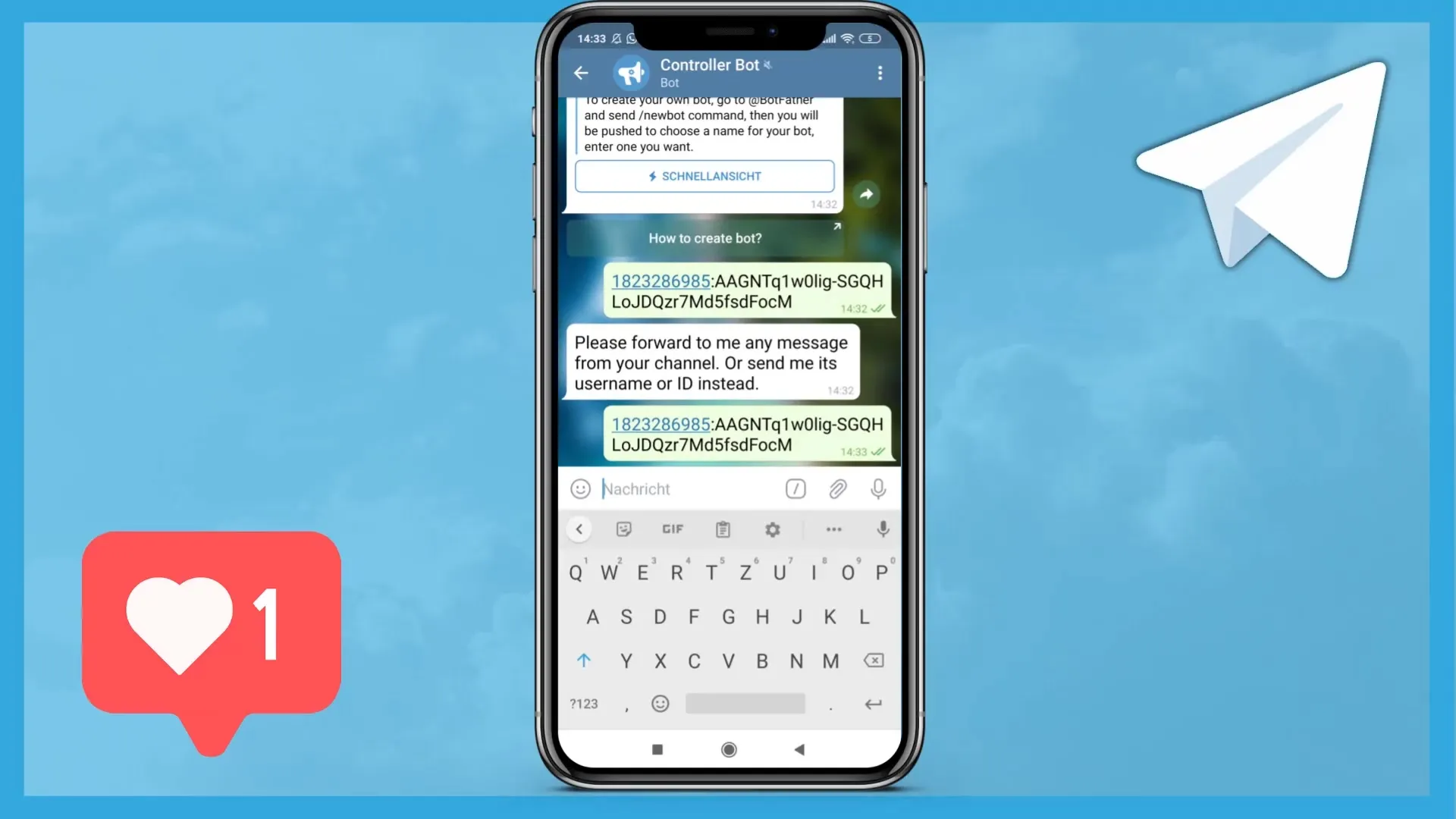
5. solis: pārsūtiet ziņojumu
Lai pabeigtu saiti, jums ir jāizvēlas ziņojums no grupas vai kanāla un jāpārsūta tas vadības botam. Lai to izdarītu, izvēlieties ziņojumu, noklikšķiniet uz bultiņas pārsūtīt un kā saņēmēju izvēlieties Controller Bot.
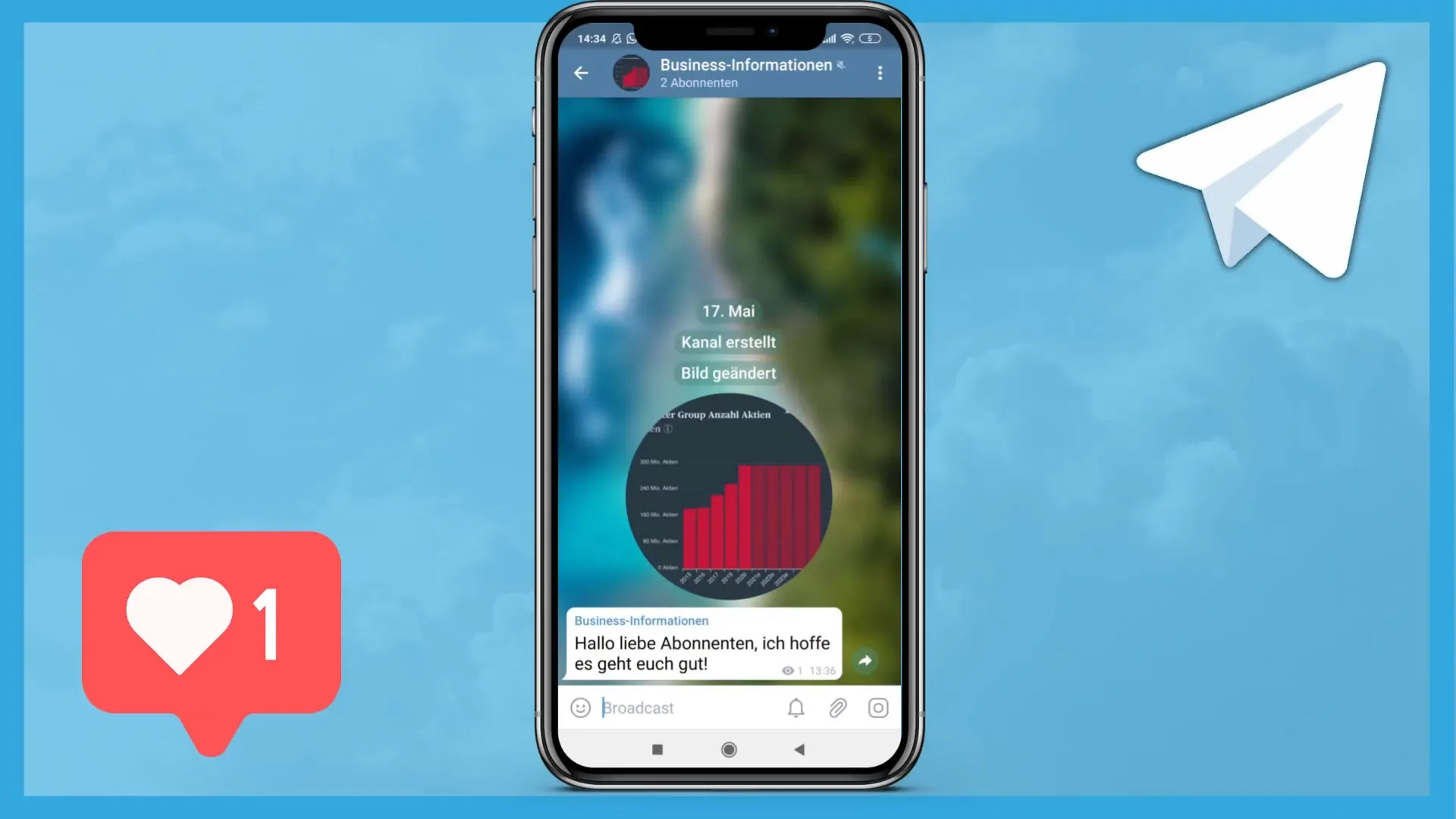
6. solis: iestatiet laika zonu
Pēc ziņojuma pārsūtīšanas Controller Bot lūgs norādīt laika zonu. Jums jāievada savas pilsētas nosaukums, lai robots varētu iestatīt pareizo laiku jūsu reģionā. Piemēram, varat ievadīt "Vīne" vai "Frankfurte", vai "Berlīne" atkarībā no jūsu atrašanās vietas.
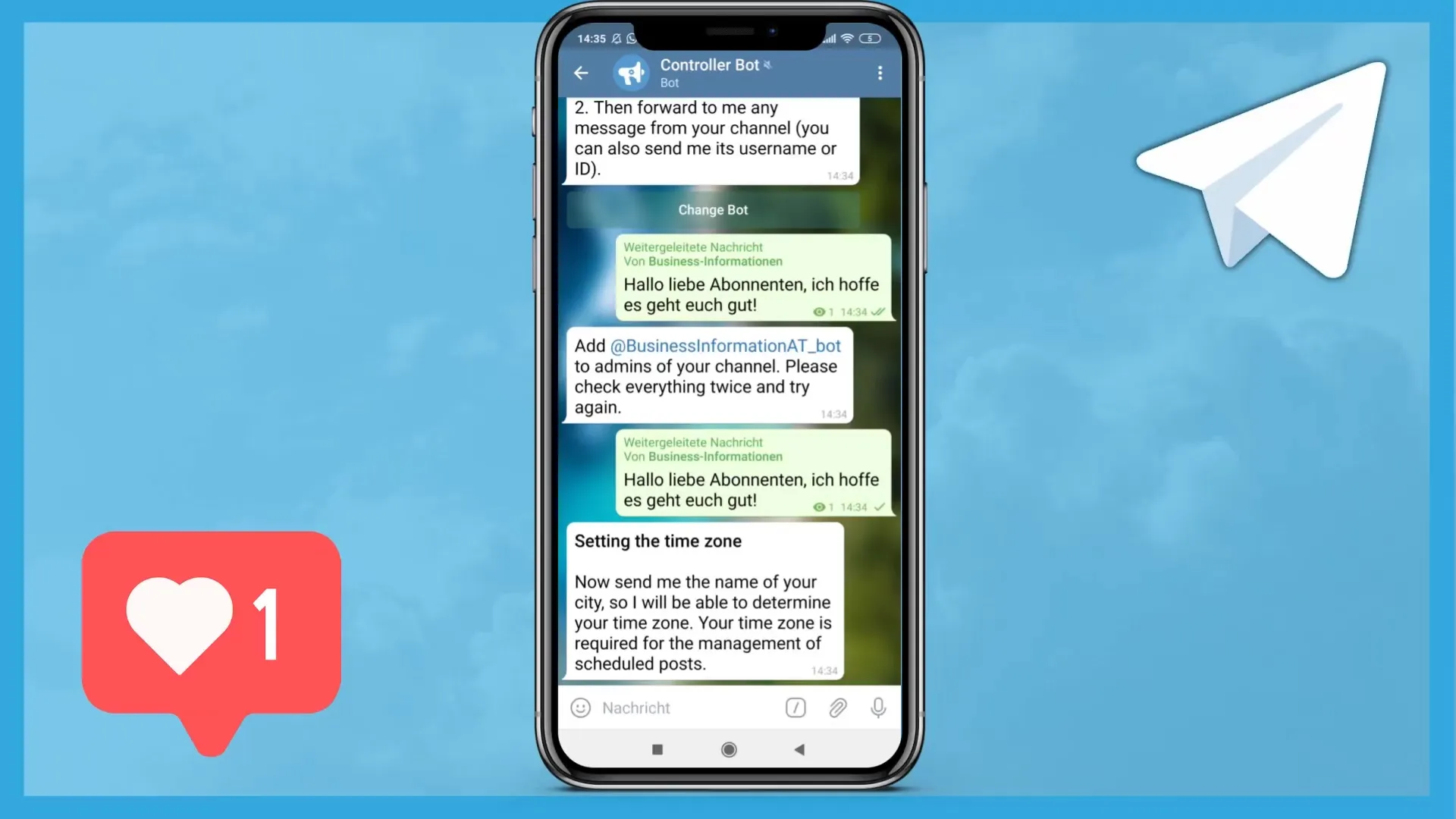
7. solis: apstipriniet laika zonu
Kad esat ievadījis pilsētas nosaukumu, robots apstiprinās, vai laika josla ir pareiza. Apstipriniet to, lai vadības robots varētu veiksmīgi saglabāt jūsu laika zonu.
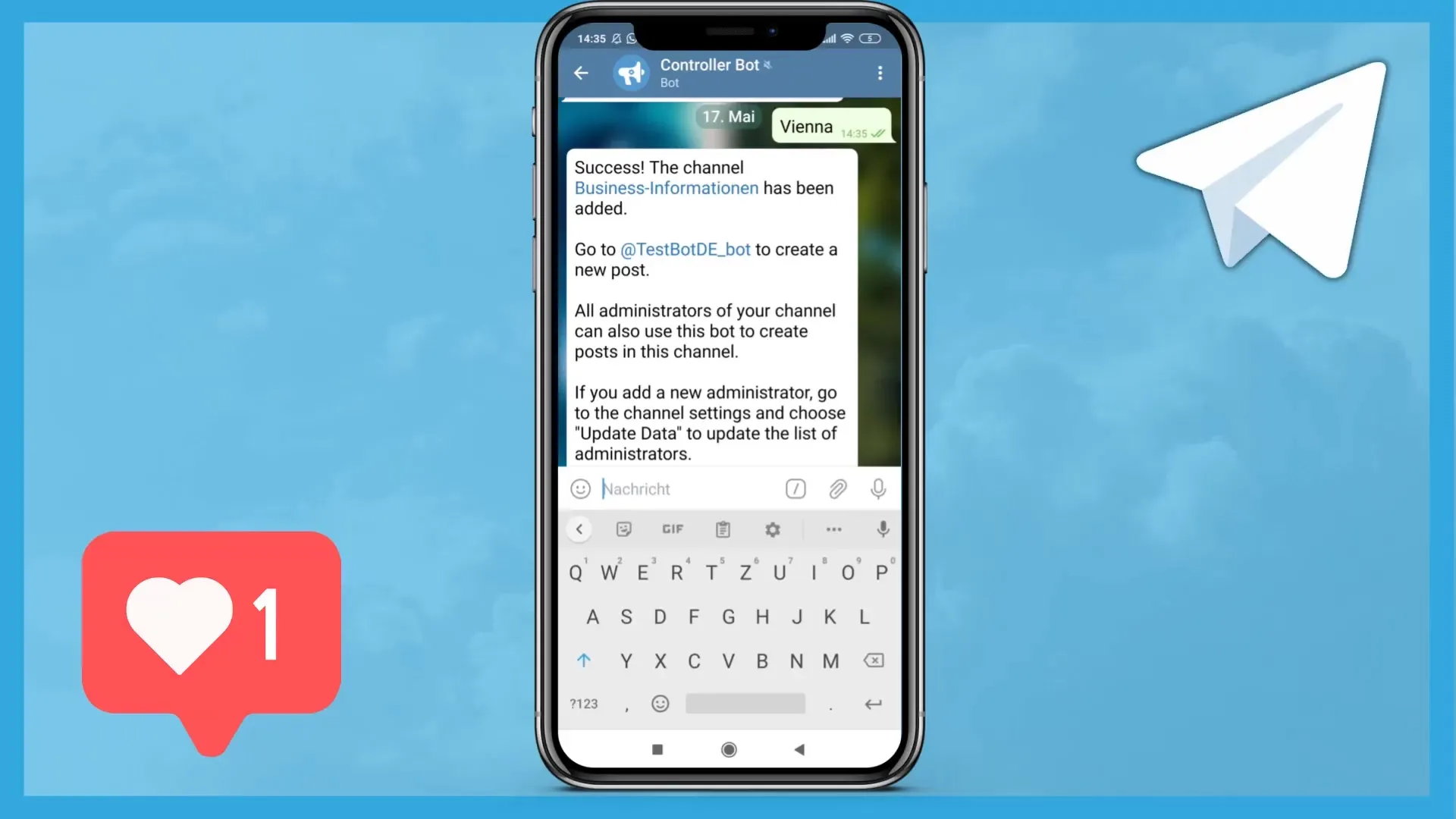
Solis Nr. 8: Pabeidziet saiti
Kad visas nepieciešamās darbības ir pabeigtas, jāparādās paziņojumam par to, ka jūsu kanāls ir veiksmīgi savienots ar vadības robotu. Tas iezīmē iestatīšanas procesa beigas.
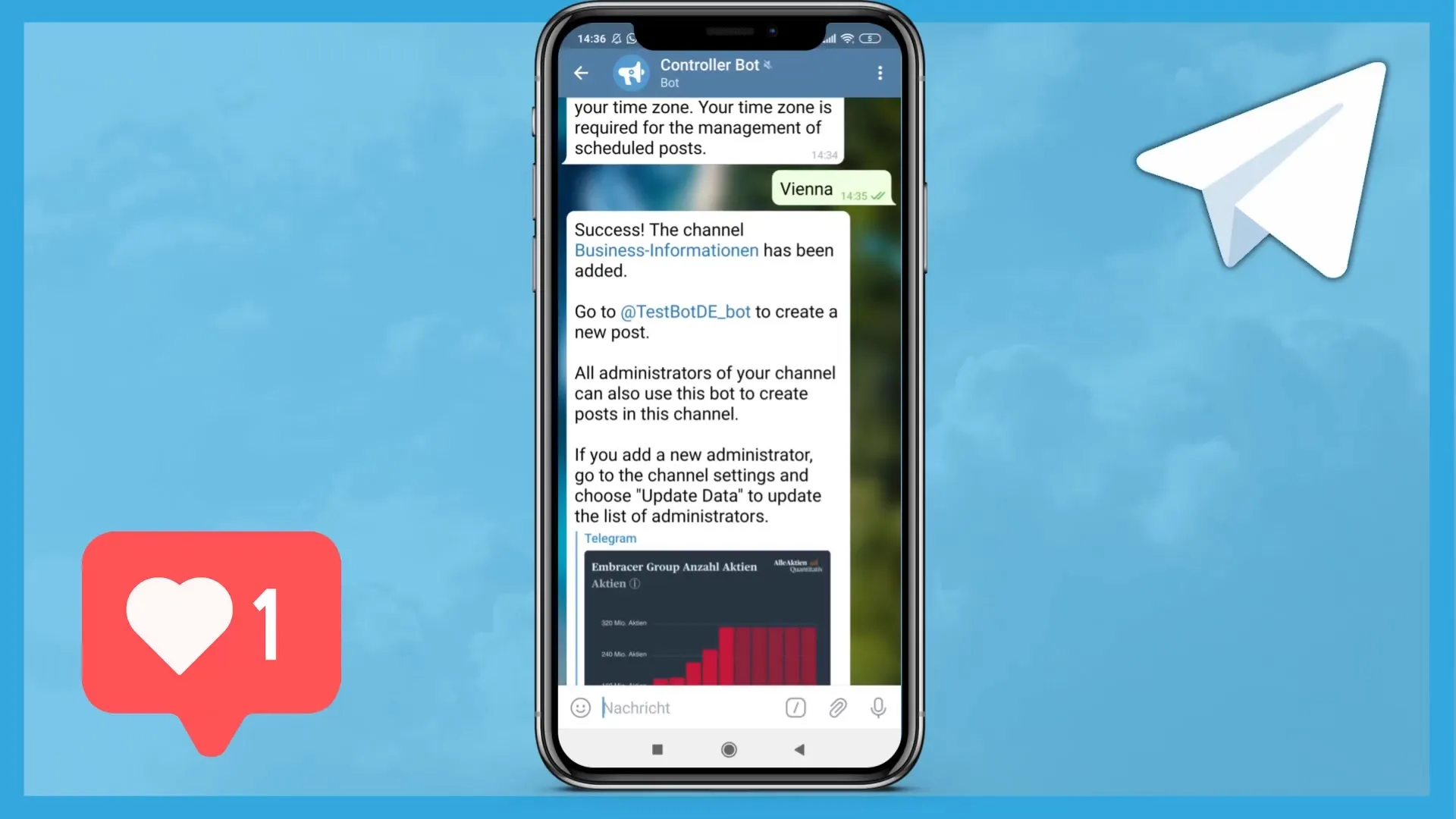
9. solis: problēmu novēršana
Ja rodas problēmas, varat sazināties ar atbalsta dienestu. Piemēram, varat nosūtīt e-pasta vēstuli uz adresi tobyberg1@hotmail.com, lai saņemtu palīdzību.
Kopsavilkums
Šajā pamācībā jūs uzzinājāt, kā iestatīt kontroliera robotu savam Telegram kanālam. Noteikti izvēlieties pareizo robotu un rūpīgi izpildiet visus nepieciešamos soļus, tostarp žetona ievadīšanu un laika zonas iestatīšanu. Izmantojot šos norādījumus, kontroliera iestatīšanai vajadzētu noritēt bez sarežģījumiem.
Biežāk uzdotie jautājumi
Kā atrast pareizo kontroliera robotu? Telegram meklēšanas joslā meklējiet "controller bot" un izvēlieties robotu ar izsaukuma zīmi.
Ko man darīt, ja man vairs nav mana žetona? Izveidojiet jaunu robotu, izmantojot BotFather, lai iegūtu jaunu žetonu.
Kā es varu sazināties ar Controller Bot?Jūs varat sazināties, nosūtot e-pastu uz adresi tobyberg1@hotmail.com.
Vai es varu izmantot Controller Bot arī grupās? Jā, jūs varat izmantot Controller Bot arī grupās, ja vien esat to pareizi konfigurējis.


